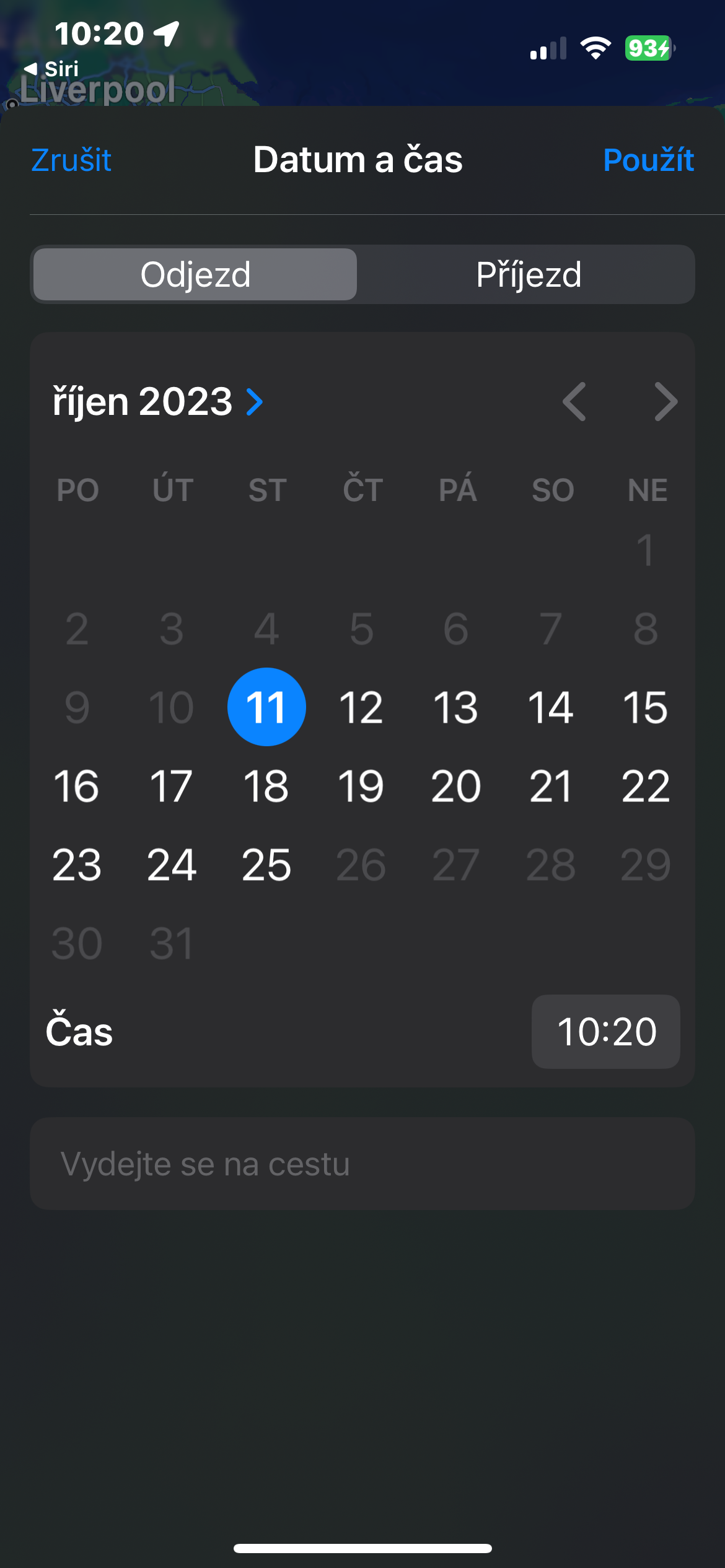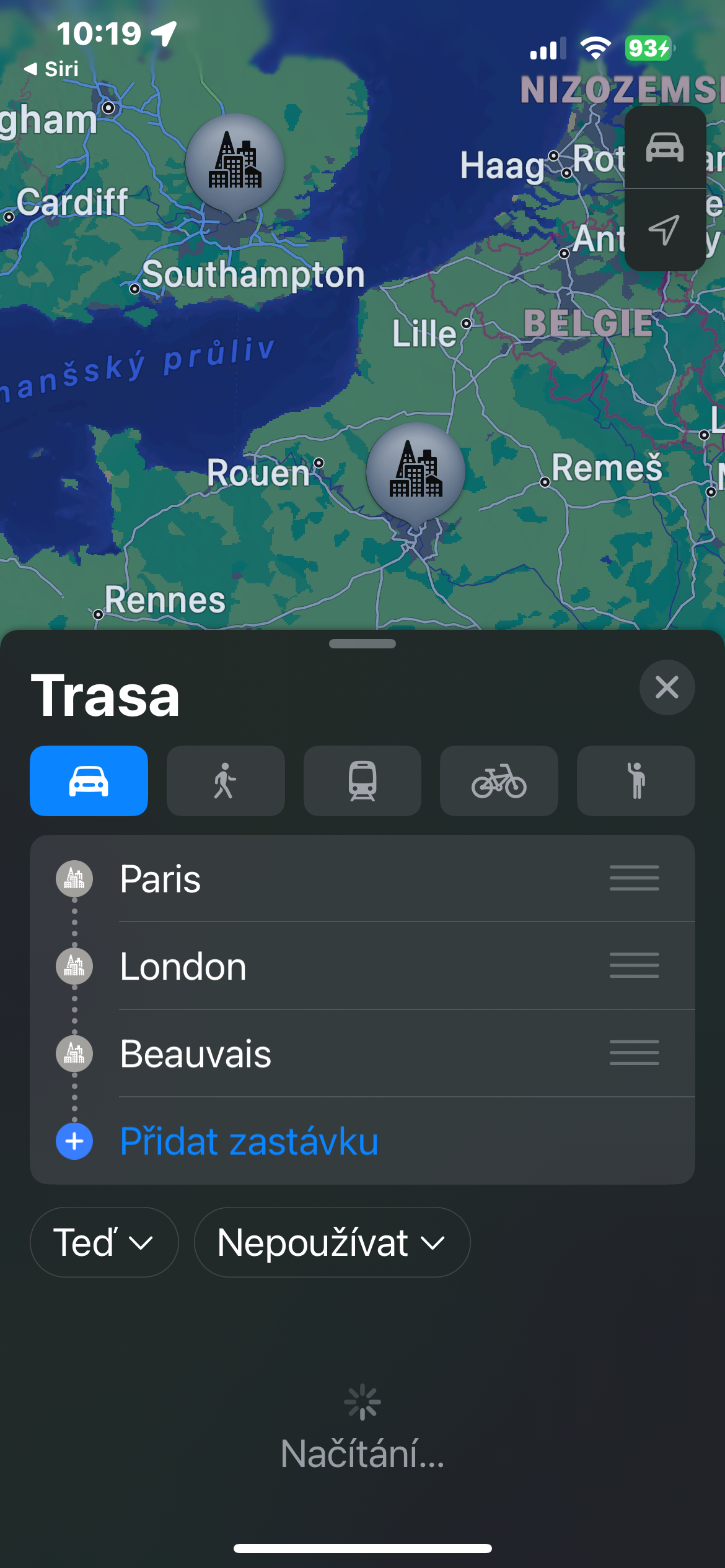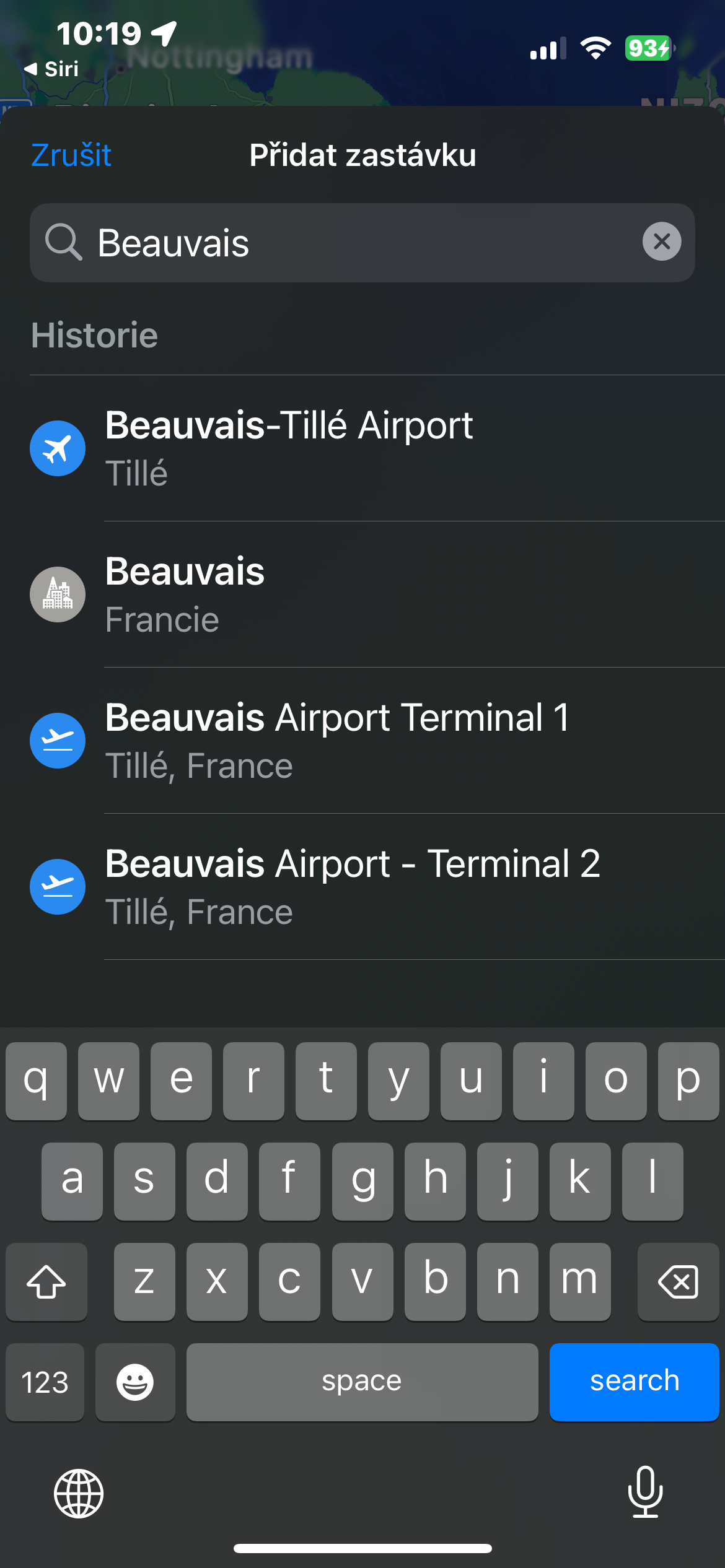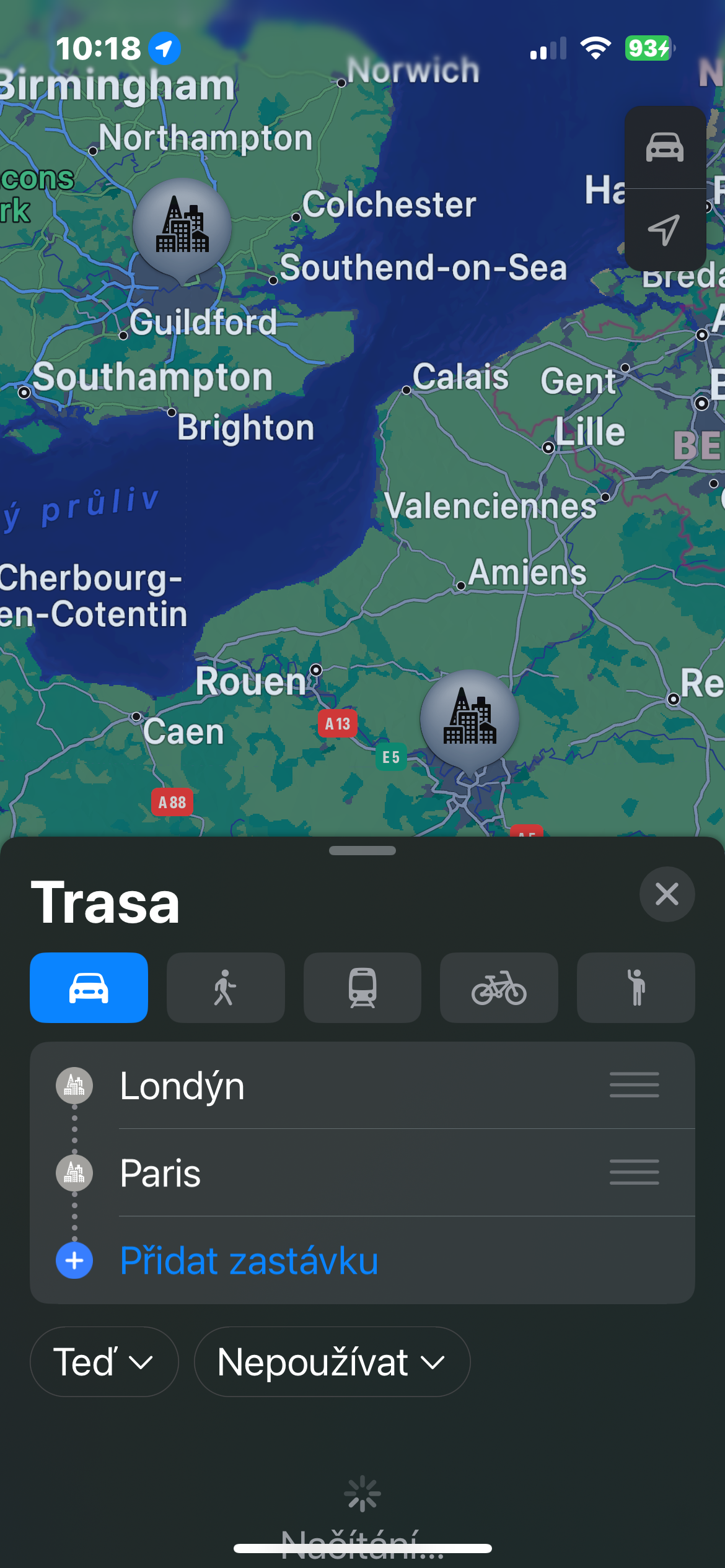Mae'r gallu i fapio'r llwybr cyfan ymlaen llaw gydag amcangyfrif o amser teithio a newidiadau i lwybrau yn y dyfodol yn ychwanegiad effeithiol at gymhwysiad sydd eisoes yn ymarferol. Yn y tiwtorial heddiw, byddwch chi'n dysgu sut i greu llwybr gydag arosfannau lluosog yn y fersiwn ddiweddaraf o Apple Maps.
Gallai fod o ddiddordeb i chi

Un o'r nodweddion y mae defnyddwyr wedi bod yn gofyn i Apple ei ychwanegu at yr app Maps ers sawl blwyddyn yw llwybrau aml-stop. Gyda dyfodiad system weithredu iOS 16, mae Apple wedi cyflawni'r gofyniad hwn a gallwch nawr ychwanegu mwy o arosfannau at eich llwybr wrth sefydlu taith. Bydd angen unrhyw iPhone sy'n gydnaws â iOS 16 arnoch i greu llwybr.
Dilynwch y cyfarwyddiadau isod i greu llwybr gydag arosfannau yn Apple Maps.
- Lansio Apple Maps ar eich iPhone.
- Rhowch man cychwyn a chyrchfan.
- Cliciwch ar Llwybr.
- Unwaith y bydd y llwybr wedi'i nodi, tapiwch y tab ar waelod yr arddangosfa Ychwanegu stop.
- Dod o hyd i'r stop a tapiwch i'w ychwanegu at y llwybr.
- Os ydych chi'n bwriadu cychwyn yn ddiweddarach, gallwch chi trwy glicio ar y gwymplen gyda'r arysgrif Yn awr dewiswch y dyddiad a'r amser a ddymunir.
Mae llwybrau aml-stop yn nodwedd newydd wych, ond fel y rhan fwyaf o bethau gan Apple, mae gan y nodwedd hon ychydig o ddalfeydd. Un ohonynt yw mai dim ond yn y math trafnidiaeth Ride y mae llwybrau aml-stop ar gael ar hyn o bryd. Trwy newid i fath arall o gludiant, caiff y rhestr ei dileu. Hefyd ni ellir arbed neu oedi llwybrau ag arosfannau lluosog. Os cliciwch y botwm Diwedd y llwybr, bydd y llwybr aml-stop yn cael ei ddileu ac os ydych chi'n dal i deithio, bydd yn rhaid i chi ddechrau'r broses eto.